- ავტორი Jason Gerald [email protected].
- Public 2024-01-15 08:18.
- ბოლოს შეცვლილი 2025-06-01 06:06.
ეს wikiHow გასწავლით თუ როგორ უნდა ამოიღოთ პროგრამები iPad- დან.
ნაბიჯი
მეთოდი 1 დან 2: iPad- ის გამოყენება

ნაბიჯი 1. შეეხეთ და გაუშვით პროგრამის ხატს მანამ, სანამ ეკრანზე ყველა ხატი არ დაიწყებს ჟღერადობას
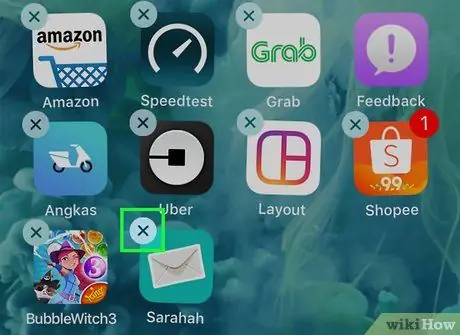
ნაბიჯი 2. შეეხეთ ღილაკს "ⓧ", რომელიც არის პროგრამის ხატის ზედა მარცხენა კუთხეში, რომლის ამოღებაც გსურთ
Apple- ის ზოგიერთი ჩაშენებული აპლიკაცია, როგორიცაა App Store, პარამეტრები, კონტაქტები და Safari, არ შეიძლება წაშალოთ და არ გამოჩნდება „ⓧ“ხატი
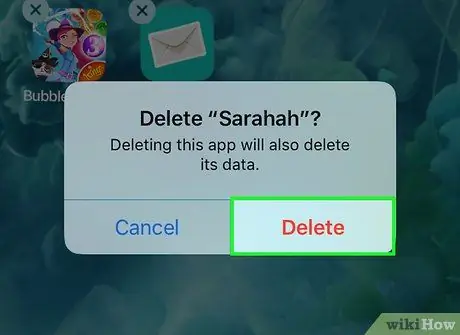
ნაბიჯი 3. შეეხეთ ღილაკს წაშლა, რომ დაადასტუროთ პროგრამის წაშლა
შეეხეთ " გაუქმება ”თუ გადაიფიქრებ ან შეცდები.
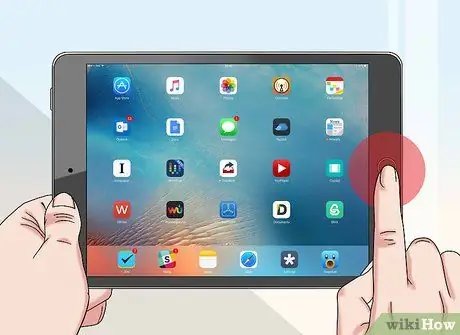
ნაბიჯი 4. შეეხეთ ღილაკს "მთავარი", რათა დააბრუნოთ საწყისი ეკრანი ნორმალურ ეკრანზე
ამის შემდეგ, არჩეული აპლიკაცია წაიშლება iPad- დან.
მეთოდი 2 2: iTunes- ის გამოყენება

ნაბიჯი 1. შეაერთეთ iPad კომპიუტერს
თქვენი მოწყობილობის შეძენისას მოყვანილი კაბელის გამოყენებით, შეაერთეთ USB კაბელის ერთი ბოლო თქვენს კომპიუტერს, ხოლო კაბელის მეორე ბოლო iPad- ის დამტენის პორტს.
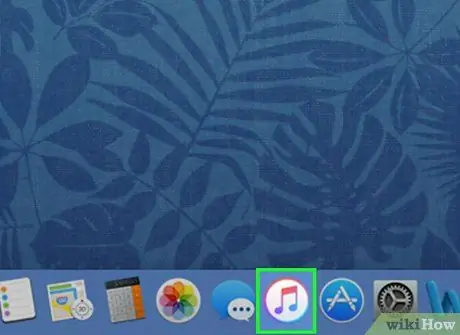
ნაბიჯი 2. გახსენით iTunes კომპიუტერზე
პროგრამა აღინიშნება წრის ხატით, ფერადი მუსიკალური ნოტებით.
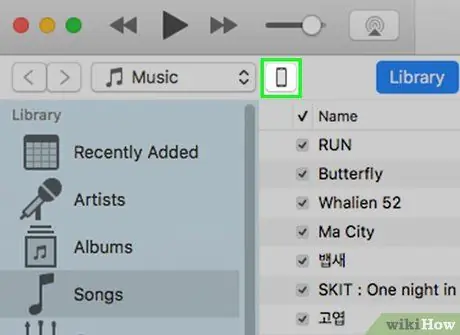
ნაბიჯი 3. დააწკაპუნეთ iPad ხატულაზე
ის მდებარეობს iTunes ფანჯრის ზედა მარცხენა კუთხეში.
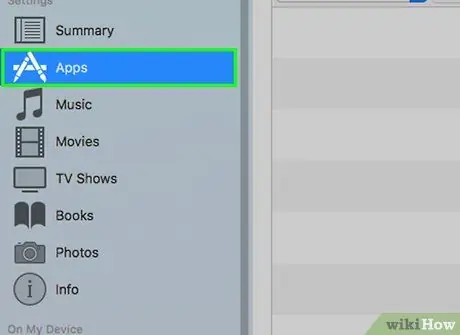
ნაბიჯი 4. დააწკაპუნეთ პროგრამებზე
ის მდებარეობს iTunes ფანჯრის მარცხენა სარკმელში, "პარამეტრების" განყოფილებაში.
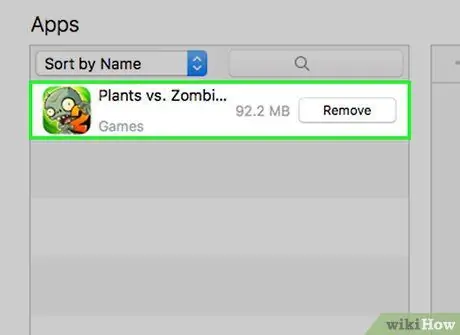
ნაბიჯი 5. იპოვეთ აპლიკაცია, რომლის ამოღებაც გსურთ
მოწყობილობაზე შენახული პროგრამები ნაჩვენებია ფანჯრის შუა სარკმელში, "პროგრამების" განყოფილებაში.
თქვენ შეიძლება დაგჭირდეთ ეკრანზე გადახვევა, რათა იპოვოთ თქვენთვის სასურველი აპლიკაცია
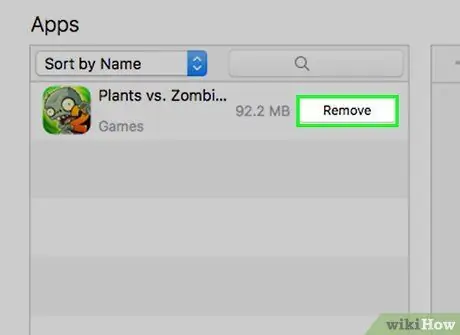
ნაბიჯი 6. დააწკაპუნეთ წაშლა
ეს ღილაკი გამოჩნდება iPad- ზე დაინსტალირებული თითოეული პროგრამის გვერდით.
- ღილაკის ეტიკეტი შეიცვლება " ამოიღებს ”დაწკაპუნების შემდეგ.
- გაიმეორეთ ეს ნაბიჯები თითოეული აპლიკაციისთვის, რომლის ამოღებაც გსურთ iPad- დან.
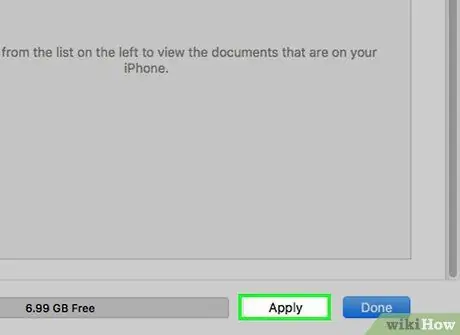
ნაბიჯი 7. დააჭირეთ ღილაკს მიმართვა
ის მდებარეობს iTunes ფანჯრის ქვედა მარჯვენა კუთხეში. სინქრონიზაციის პროცესის დასრულების შემდეგ, არჩეული პროგრამები წაიშლება iPad- დან.






